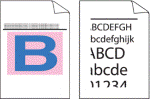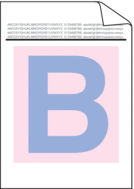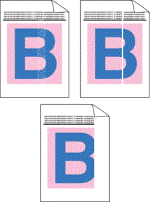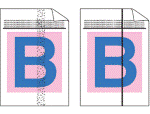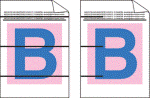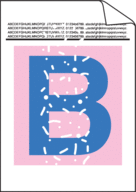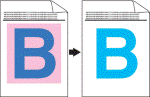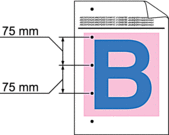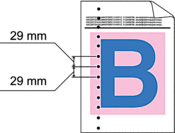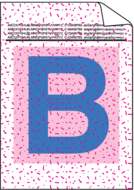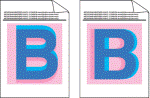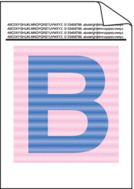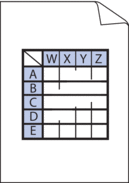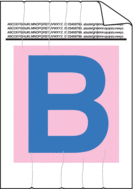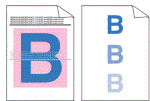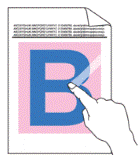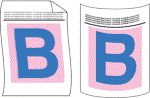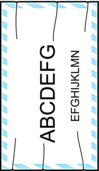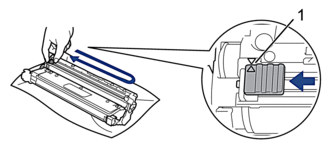| 인쇄된 페이지가 압축되거나, 가로 줄무늬가 나타나거나 위, 아래, 왼쪽 및 오른쪽 여백에서 문자가 잘림 | 문서의 응용 프로그램에서 인쇄 여백을 조정하고 다시 인쇄합니다. |
| 전체 페이지에서 색이 연하거나 선명하지 않음 | |
| 세로 희색 줄무늬 또는 띠가 페이지에 표시됩니다. | 부드럽고 마른 보풀이 없는 천으로 LED 헤드 4개의 창을 닦으십시오. 제품 내부 또는 토너 카트리지와 드럼 유니트 어셈블리 주변에 찢어진 용지 조각, 붙이는 메모지 또는 먼지 같은 이물질이 없는지 확인합니다. |
| 세로 색 줄무늬 또는 띠가 페이지에 표시됩니다. | 녹색 탭을 밀어 드럼 유니트 안의 코로나 와이어 4개( 컬러마다 하나씩)를 모두 청소합니다. 코로나 와이어의 녹색 탭이 원래 위치(1)에 있는지 확인합니다. 줄무늬 또는 띠의 컬러와 일치하는 토너 카트리지를 교체합니다. 토너 카트리지의 컬러를 식별하려면 support.brother.com/faqs에 방문하여 구입하신 모델의 FAQ 및 문제 해결 페이지를 확인하십시오.   관련 정보: 토너 카트리지 교체 관련 정보: 토너 카트리지 교체
새 드럼 유니트를 설치하십시오.   관련 정보: 드럼 유니트 교체 관련 정보: 드럼 유니트 교체
|
| 가로 컬러 선이 페이지에 표시됩니다. | 문제를 일으킨 색을 식별하고 선의 색과 일치하는 토너 카트리지를 교체합니다. 토너 카트리지의 컬러를 식별하려면 support.brother.com/faqs에 방문하여 FAQ 및 문제 해결 페이지를 확인하십시오.   관련 정보: 토너 카트리지 교체 관련 정보: 토너 카트리지 교체
새 드럼 유니트를 설치하십시오.   관련 정보: 드럼 유니트 교체 관련 정보: 드럼 유니트 교체
|
| 흰색 점 | 프린터 드라이버의 용지 종류 설정이 현재 사용 중인 용지 유형과 일치하는지 확인합니다. 제품의 환경을 확인합니다. 고온다습한 환경에서 이러한 인쇄 품질 문제가 발생할 수 있습니다. 일부 페이지를 인쇄한 후에도 문제가 해결되지 않으면 라벨 용지의 접착제와 같은 이물질이 드럼 표면에 달라 붙어 있을 수 있습니다. 드럼 유니트를 청소합니다.   관련 정보: 드럼 유니트 청소 관련 정보: 드럼 유니트 청소
새 드럼 유니트를 설치하십시오.   관련 정보: 드럼 유니트 교체 관련 정보: 드럼 유니트 교체
|
| 빈 페이지 또는 일부 누락된 색 | 문제를 일으킨 색을 식별하고 새 토너 카트리지를 설치합니다. 토너 카트리지의 컬러를 식별하려면 support.brother.com/faqs에 방문하여 FAQ 및 문제 해결 페이지를 확인하십시오.   관련 정보: 토너 카트리지 교체 관련 정보: 토너 카트리지 교체
새 드럼 유니트를 설치하십시오.   관련 정보: 드럼 유니트 교체 관련 정보: 드럼 유니트 교체
|
| 색 점 - 75mm 간격 | 일부 페이지를 인쇄한 후에도 문제가 해결되지 않으면 라벨 용지의 접착제와 같은 이물질이 드럼 표면에 달라 붙어 있을 수 있습니다. 드럼 유니트를 청소합니다.   관련 정보: 드럼 유니트 청소 관련 정보: 드럼 유니트 청소 새 드럼 유니트를 설치하십시오.   관련 정보: 드럼 유니트 교체 관련 정보: 드럼 유니트 교체
|
| 색 점 - 29 mm 간격 | 문제를 일으킨 색을 식별하고 새 토너 카트리지를 설치합니다. 토너 카트리지의 컬러를 식별하려면 support.brother.com/faqs에 방문하여 FAQ 및 문제 해결 페이지를 확인하십시오.   관련 정보: 토너 카트리지 교체 관련 정보: 토너 카트리지 교체
|
| 토너 흩어짐 또는 토너 얼룩 | 제품의 환경을 확인합니다. 고온다습한 환경에서 이러한 인쇄 품질 문제가 발생할 수 있습니다. 문제를 일으킨 색을 식별하고 새 토너 카트리지를 넣습니다. 토너 카트리지의 컬러를 식별하려면 support.brother.com/faqs에 방문하여 FAQ 및 문제 해결 페이지를 확인하십시오.   관련 정보: 토너 카트리지 교체 관련 정보: 토너 카트리지 교체
새 드럼 유니트를 설치하십시오.   관련 정보: 드럼 유니트 교체 관련 정보: 드럼 유니트 교체
|
| 출력물의 색이 예상과 다름 | |
| 컬러 오프셋 | |
| 페이지의 색 농도가 고르지 않음 | |
| 이미지에서 가는 선 누락 | |
| 구겨진 인쇄물 | |
| 고스트 이미지 | |
| 토너가 쉽게 지워짐 | |
| 말리거나 구겨진 이미지 | 프린터 드라이버에서 용지 말림 감소 모드를 선택합니다. 문제가 해결되지 않으면 용지 유형 설정에서 일반 용지를 선택합니다. 봉투를 인쇄하는 경우 프린터 드라이버의 용지 유형 설정에서 얇은 봉투을 선택합니다. 제품을 자주 사용하지 않는 경우 용지함에 용지를 너무 오래 두었을 수 있습니다. 용지함에서 용지 스택을 뒤집습니다. 또한 용지 스택을 훑어서 느슨하게 만들고 용지함에 용지를 180°돌려서 넣습니다. 고온다습한 환경에 노출되지 않는 장소에 용지를 보관합니다. 후면 커버(페이스업 배지용지함)를 열고 인쇄된 용지가 페이스업 배지용지함으로 배출되도록 합니다. |
| 봉투 구김 | |